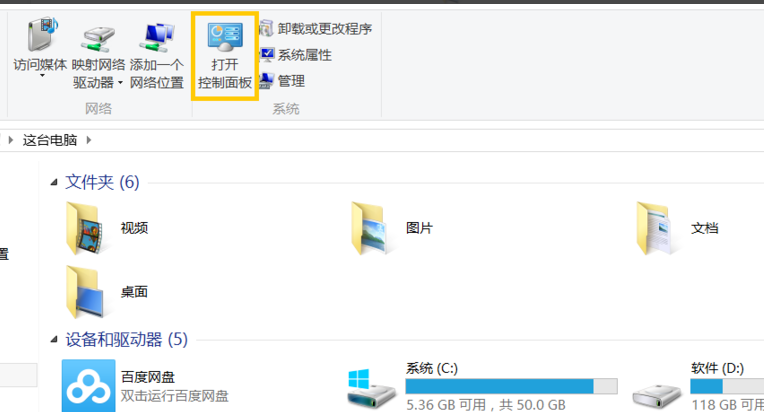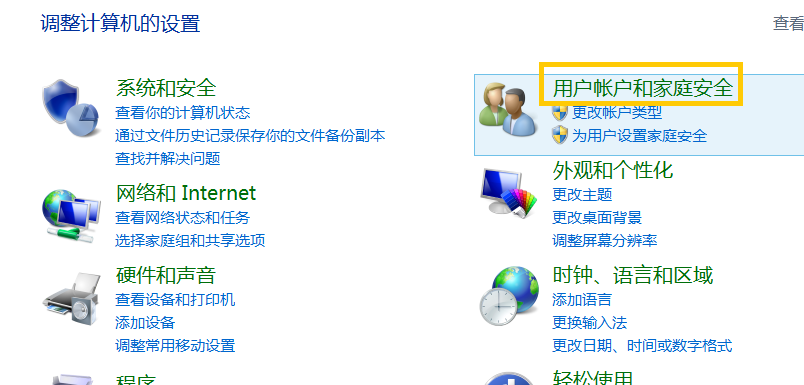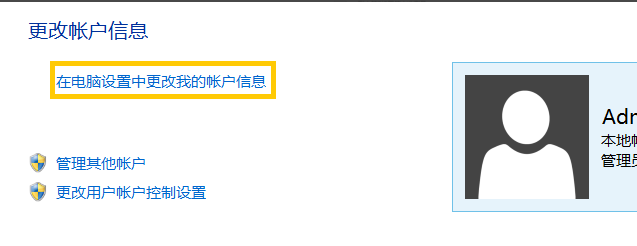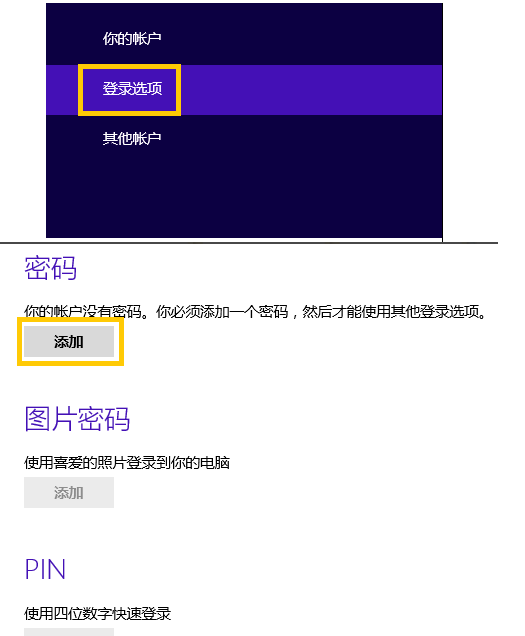win8电脑开机密码怎么设置?通过设置开机密码,可以很好的提高自己电脑的使用安全,很多朋友想设置电脑开机密码,但是却不知道怎么操作,以win8系统为例,来看下具体的设置方法吧。
win8怎样设置电脑开机密码
1.进入win8系统桌面,双击双击打开【这台电脑】,进入下一步。
开机密码载图1
2.接着点击打开界面上方的【打开控制面板】功能。
开机密码载图2
3.然后再控制面板中选择【用户账户和家庭安全】打开。
电脑开机密码载图3
4.选择【用户账户】,进入下一步。
电脑开机密码载图4
5.然后点击打开【在电脑设置中更改我的账户信息】选项,进入下一步。
电脑开机密码载图5
6.在弹出的界面中点击【登录选项】,然后选择【添加】,进入下一步。
开机密码设置载图6
7.最后输入自己需要设置的密码,点击确定即可。
怎样设置电脑开机密码载图7
设置完毕后重启电脑就需要输入电脑开机密码才可以登录了。


 时间 2022-08-01 18:18:42
时间 2022-08-01 18:18:42 作者 admin
作者 admin 来源
来源